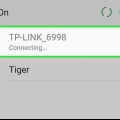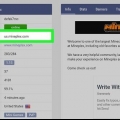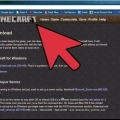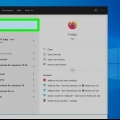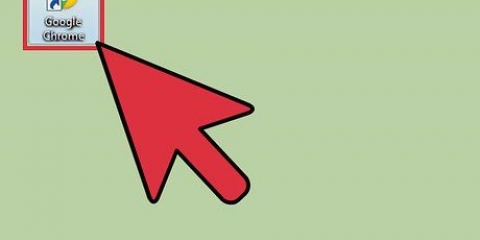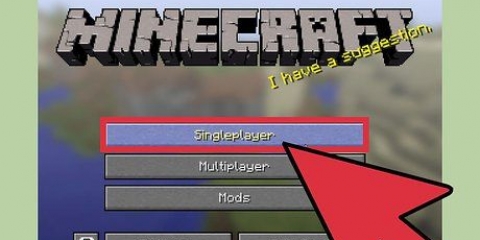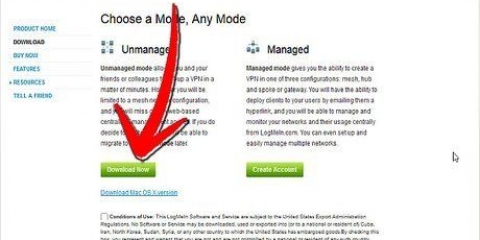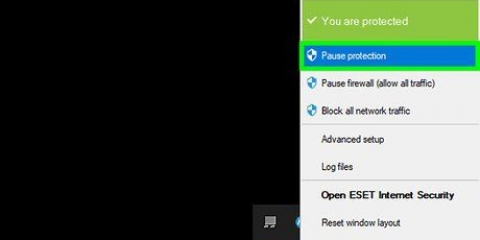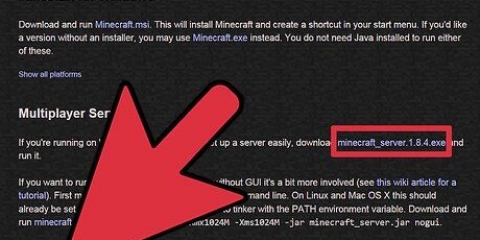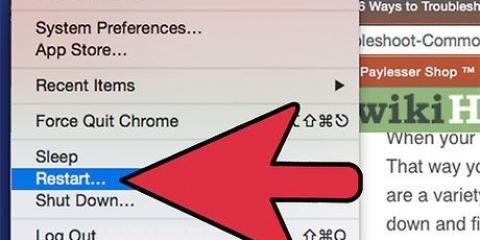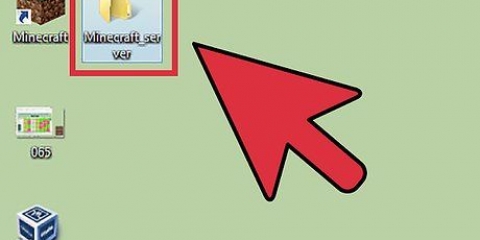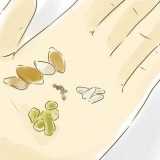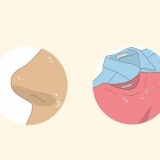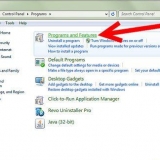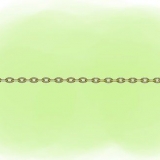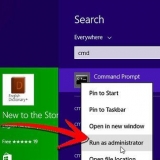Rete Playstation Nintendo in linea Xbox Live 





Risoluzione dei problemi di connessione a un server minecraft
A volte potresti riscontrare problemi quando provi a connetterti a un server Minecraft. Se sei sicuro di avere l`indirizzo del server corretto, il problema potrebbe riguardare il tuo computer, sistema o rete. Questo tutorial ti insegnerà come correggere errori come "Impossibile connettersi al server" e "Impossibile raggiungere il server" su vari sistemi, quando provi a raggiungere Minecraft.
Passi

1. Assicurati che la tua connessione sia attiva. Sulla maggior parte dei dispositivi, l`icona Wi-Fi ha l`aspetto di un punto con tre o quattro linee curve su di essa. Fare clic o toccare questa icona e verificare se il Wi-Fi è attivo e controllare anche lo stato della connessione nella parte superiore dell`elenco delle reti wireless. Se hai problemi con la tua connessione Wi-Fi, spegnila e riaccendila.

2. Controlla dove si verifica l`errore. Controlla se tutti i server Minecraft non riescono a connettersi o se il problema riguarda alcuni server. Se succede solo su alcuni server Minecraft, il problema è probabilmente con il server stesso. Se non riesci a connetterti a un server Minecraft, è probabilmente un problema software dalla tua parte.

3. clicca suricaricare nell`elenco dei server (solo versione Java). Se stai giocando all`edizione Java di Minecraft, fai clic su ricaricare in fondo all`elenco dei server. Questo spesso risolve problemi di connessione minori.

4. Esci e accedi nuovamente a Minecraft. Chiudi e riapri Minecraft. Se richiesto, inserisci il nome utente e la password del tuo account Microsoft o Minecraft.

5. Riavvia il modem. Per riavviare il modem, scollega semplicemente la spina e attendi 30 secondi. Quindi ricollegalo e attendi un minuto intero per l`avvio. Questo risolve molti problemi di connessione.

6. Prova a connetterti di nuovo più tardi. A volte i server vengono sovraccaricati o vengono rimossi per manutenzione. Attendi qualche ora prima di provare a connetterti di nuovo.
Puoi controllare lo stato dei server Minecraft controlla qui.

7. Controlla la rete della tua console di gioco. Se stai giocando su una console di gioco, assicurati che la rete sia attiva. È possibile verificare lo stato di una rete nelle seguenti pagine Web:

8. Controlla le impostazioni del firewall. Se le impostazioni del firewall su macOS o Windows ti impediscono di connetterti a un server Minecraft, puoi disabilitare il firewall o controllare le regole in entrata e in uscita e assicurarti che Minecraft sia consentito.

9. Disabilita il firewall sul tuo modem. A volte il tuo modem o router ha il proprio firewall. Accedi all`interfaccia web del tuo modem o router e controlla le impostazioni del firewall. Se il firewall sta bloccando le connessioni al server Minecraft, consenti o disabilita il firewall.

10. Verifica la presenza di applicazioni firewall di terze parti. Se utilizzi applicazioni firewall di terze parti, controlla le impostazioni di tali applicazioni e assicurati che Minecraft sia abilitato da quel programma"s è consentito o disabilitare il programma firewall.

11. Contattare l`amministratore di rete. Se stai giocando su una rete pubblica, o sulla tua rete di lavoro o universitaria, l`amministratore di rete potrebbe non consentire Minecraft. Contattare l`amministratore di rete in merito al problema.

12. Contattare l`amministratore del server. Se non riesci a connetterti a un server per molto tempo, contatta l`amministratore del server per vedere se il server è ancora in esecuzione.

13. Rimuovi tutte le mod. Software o mod non ufficiali di terze parti possono causare problemi con il tuo gioco. Disinstalla tutte le mod che hai installato e verifica se il problema persiste.
">"> Articoli sull'argomento "Risoluzione dei problemi di connessione a un server minecraft"
Condividi sui social network:
Popolare